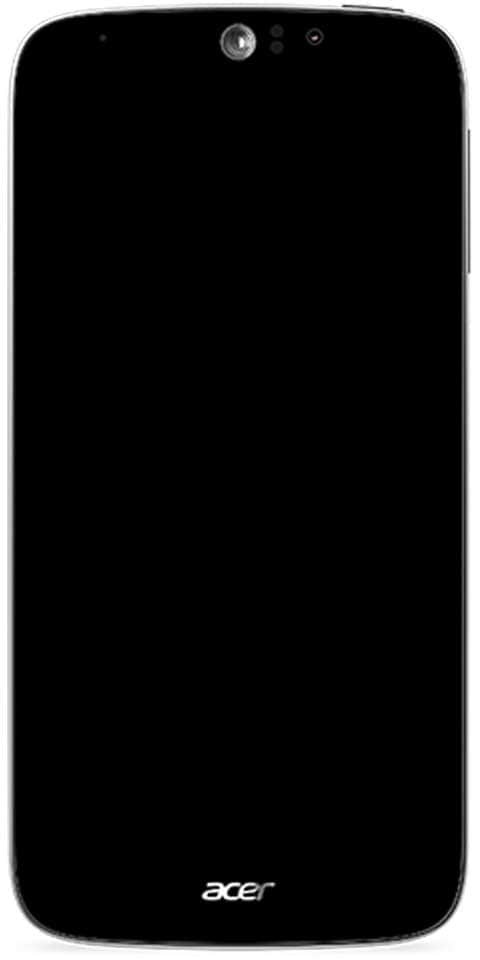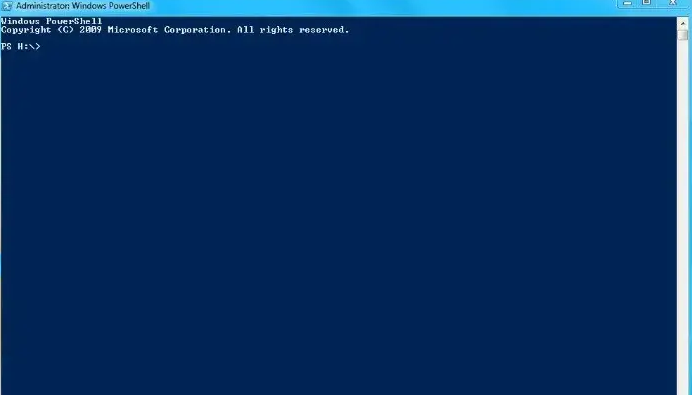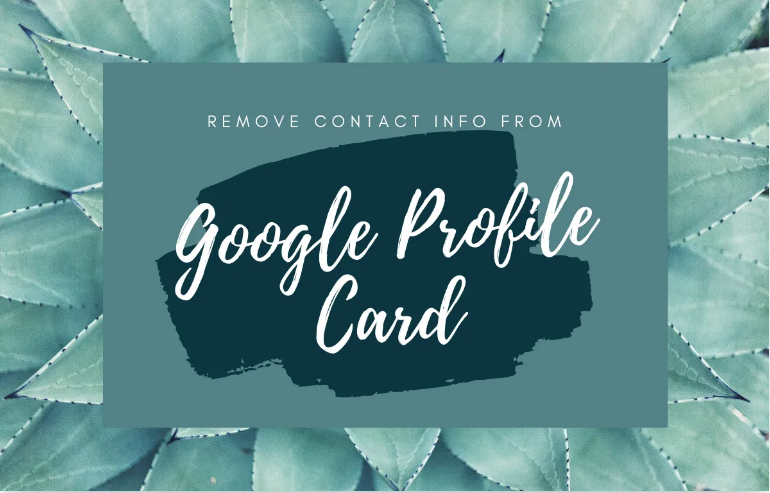Mac లో పనిచేయడం లేదు - మీరు ఏమి చేయవచ్చు
ఒక అనువర్తనం మీ Mac లో దాని పాదాలను లాగుతున్నప్పుడు. మీరు బలవంతంగా అనువర్తనాన్ని విడిచిపెట్టి, మళ్లీ మళ్లీ తెరవడానికి ప్రయత్నించవచ్చు. ఇది సమస్యను క్లియర్ చేస్తుంది. మరోవైపు, అనువర్తనాన్ని విడిచిపెట్టడానికి బలవంతంగా ప్రయత్నించడం కూడా పని చేయనట్లు అనిపించే పరిస్థితులు కొన్నిసార్లు ఉండవచ్చు. బమ్మర్, సరియైనదా? బలవంతంగా నిష్క్రమించడం పని చేయకపోతే మీరు ఏమి చేయగలరో ఈ వ్యాసంలో మేము మీకు చూపించబోతున్నాము.
మీ Mac లోని అనువర్తనాన్ని విడిచిపెట్టడానికి ప్రయత్నించడంలో మీకు సమస్య ఉంటే. అలాగే, మీరు ఆ అనువర్తనాన్ని చంపి తిరిగి ప్రారంభించటానికి ప్రయత్నించగల కొన్ని ఆలోచనలు మాకు వచ్చాయి.
బలవంతంగా నిష్క్రమించడం ఎందుకు పనిచేయడం లేదు
చాలా సమయం, అనువర్తనం బాగా నిర్మించబడనప్పుడు ఇది జరుగుతుంది. ఇది జరిగినప్పుడల్లా, మీ హార్డ్వేర్పై అన్ని రకాల విధ్వంసం సృష్టించవచ్చు. ఇది మీ Mac కి అనువర్తనాన్ని విడిచిపెట్టడానికి అవసరమైన సాధనాలను ప్రాసెస్ చేయడం కష్టతరం చేస్తుంది. ఈ రకమైన సమస్యలకు మెమరీ లీక్లు పెద్ద మూలంగా ఉంటాయి.
కొత్త ఆపరేటింగ్ సిస్టమ్ల కోసం సరిగ్గా నవీకరించబడని అనువర్తనాల్లో ఈ రకమైన ప్రవర్తన సాధారణం. లేదా సిస్టమ్లో నడుస్తున్న ఇతర అనువర్తనాలతో సరిపడవు.
ఇతర పరిస్థితులలో, మీరు కొన్నిసార్లు సమస్యను తాత్కాలిక లోపం కంటే మరేమీ కాదు. మీరు మరలా చూడలేరు.
మీరు బలవంతంగా పనిచేయలేకపోతే, పని చేయని అనువర్తనాన్ని వదిలివేయండి కమాండ్ + ఎంపిక + ఎస్ కీబోర్డ్ సత్వరమార్గం. లేదా డాక్ అనువర్తన చిహ్నం సత్వరమార్గంతో. అప్పుడు మీరు ఈ క్రింది ట్రబుల్షూటింగ్ ఎంపికలలో ఒకదాన్ని ప్రయత్నించవచ్చు:
అమెజాన్ ఫైర్ టీవీ ప్రైవేట్ ఛానెల్స్
కార్యాచరణ మానిటర్ ఉపయోగించి బలవంతంగా నిష్క్రమించండి
కార్యాచరణ మానిటర్ సరిగ్గా పని చేయని అనువర్తనాన్ని నిష్క్రమించడానికి ఒక గొప్ప పద్ధతి. అలా చేయడానికి, ఈ దశలను అనుసరించండి:
- కార్యాచరణ మానిటర్ను ప్రారంభించి, తెరవండి CPU టాబ్.

- స్తంభింపజేసిన ప్రక్రియల జాబితాలో అనువర్తనాన్ని కనుగొని, దాన్ని ఎంచుకోవడానికి దానిపై క్లిక్ చేయండి.
చిట్కా: ప్రక్రియలను అక్షర క్రమం ద్వారా క్రమబద్ధీకరించడానికి అనువర్తనం ఎగువన ఉన్న ప్రాసెస్ పేరు టాబ్పై క్లిక్ చేయండి.
- అప్పుడు క్లిక్ చేయండి దగ్గరగా కార్యాచరణ మానిటర్ అనువర్తనం యొక్క ఎగువ ఎడమ వైపున ఉన్న బటన్.
- ఇది అడిగినప్పుడు, మీరు అనువర్తనం నుండి నిష్క్రమించాలనుకుంటే.
- అప్పుడు క్లిక్ చేయండి ఫోర్స్ క్విట్ ఎంపిక.
అనువర్తనం ఇప్పుడు వెంటనే మీ Mac లో మూసివేయాలి. కాకపోతే, మేము మీ కోసం క్రింద సిద్ధం చేసిన మరొక పద్ధతిని ప్రయత్నించండి.
టెర్మినల్ ఉపయోగించి అనువర్తనాన్ని విడిచిపెట్టండి
కమాండ్-లైన్ ఇంటర్ఫేస్ ఉపయోగించి ప్రతి ఒక్కరూ సౌకర్యంగా ఉండరు. కానీ అవి పనులను పూర్తి చేయడానికి అత్యంత ప్రభావవంతమైన మార్గాలలో ఒకటి. టెర్మినల్తో అనువర్తనాన్ని విడిచిపెట్టమని బలవంతం చేయడానికి, మీరు ఈ దశలను అనుసరించాలి:
- మీ Mac లో టెర్మినల్ అనువర్తనాన్ని ప్రారంభించండి
- కింది ఆదేశాన్ని టైప్ చేసి, ఆపై సమ్మె చేయండి తిరిగి మీ కీబోర్డ్లోని కీ:
ps- గొడ్డలి
sm-n920v ను ఎలా రూట్ చేయాలి

- టెర్మినల్ ఇప్పుడు మీ Mac లో నడుస్తున్న ప్రక్రియల జాబితాను మీకు చూపుతుంది. స్తంభింపజేసిన అనువర్తనాన్ని కనుగొనండి. మరియు అనువర్తనం యొక్క ఎడమ వైపున చూపిన PID సంఖ్యను గమనించండి.
- తరువాత, కింది ఆదేశాన్ని టైప్ చేసి, ఆపై సమ్మె చేయండి తిరిగి మీ కీబోర్డ్లోని కీ:
చంపండి
కాబట్టి మరోసారి, ఈ సందర్భంలో, స్కైప్ PID సంఖ్య 1973 ను కలిగి ఉంది. కాబట్టి మేము ప్రవేశిస్తాము చంపండి -9 1973 టెర్మినల్ లోకి మరియు రిటర్న్ నొక్కండి.
అనువర్తనం ఇప్పుడు బలవంతంగా నిష్క్రమించాలి.
నిజాయితీగా, ఇంతకంటే ఎక్కువ చేసిన అనువర్తనం నా దగ్గర ఎప్పుడూ లేదు. కాబట్టి మీరు టెర్మినల్తో ఒక అనువర్తనాన్ని విడిచిపెట్టడంలో విఫలమైతే మీకు పెద్ద సమస్య ఉందని నేను భావిస్తున్నాను. అయినప్పటికీ, ఇది మీ కోసం పని చేయకపోతే, బదులుగా తదుపరి దశను ప్రయత్నించండి.
ఆవిరిపై ఆట కార్యాచరణను ఎలా దాచాలి
మీ Mac ని హార్డ్ రీసెట్ చేయండి
పైన ఏమీ పని చేయకపోతే, ప్లగ్ లాగడం మరియు రీబూట్ చేయడం మినహా మీరు ఎక్కువ చేయలేరు. అయితే, మీరు మామూలుగా మాదిరిగానే మీ Mac ని మూసివేయలేరు. మీ కంప్యూటర్ను ఆపివేయడానికి ముందే అనువర్తనం ప్రతిస్పందించడానికి మాకోస్ వేచి ఉండటమే దీనికి కారణం.
బదులుగా, మీరు మీ Mac ని బలవంతంగా మూసివేయాలి. దీన్ని చేయడానికి, మీరు మీ కీబోర్డ్ ఉపరితలంపై పవర్ బటన్ను నొక్కి పట్టుకోవాలి (మీకు నోట్బుక్ ఉంటే). లేదా మీరు పవర్ అడాప్టర్ నుండి మీ Mac ని కూడా అన్ప్లగ్ చేయవచ్చు (మీకు డెస్క్టాప్ ఉంటే).
మీ Mac ఆపివేయబడుతుంది. ఇరుక్కున్న అనువర్తనం నుండి చల్లబరచడానికి 10 సెకన్ల సమయం ఇవ్వండి. CPU నిస్సందేహంగా ప్రస్తుతం మంటల్లో ఉంది.
విండోస్ 10 ఎంటర్ప్రైజ్ n అంటే ఏమిటి
కొన్ని సెకన్ల తరువాత. ముందుకు సాగండి మరియు మీ Mac ని మళ్లీ ప్రారంభించండి. మీరు దాని వద్ద ఉన్నప్పుడు, మీ NVRAM ను బ్యాకప్ చేసేటప్పుడు దాన్ని రీసెట్ చేయడం కూడా చెడ్డ ఆలోచన కాకపోవచ్చు.
పైన ఉన్న మూడు ప్రత్యామ్నాయ ట్రబుల్షూటింగ్ దశలను ప్రయత్నించడం ద్వారా ఆశాజనక. మీరు మీ Mac లో స్తంభింపచేసిన అనువర్తనాన్ని అంతం చేయగలిగారు. ఇది పని చేస్తూనే ఉంటే, మీరు వ్యక్తిగతంగా చేయగలిగేది చాలా ఎక్కువ కాదు. అయితే, మీరు వీటిని చేయవచ్చు:
- ఇది ఇంటర్నెట్ నుండి మూడవ పార్టీ అనువర్తనం అయితే అనువర్తనం యొక్క డెవలపర్ను సంప్రదించండి మాక్ యాప్ స్టోర్
- అనువర్తనం ఆపిల్-బ్రాండెడ్ అనువర్తనం అయితే ఆపిల్ మద్దతును సంప్రదించండి
ముగింపు
పై పరిష్కారాలకు మీరు తీవ్రతరం చేయనవసరం లేదని నేను నమ్ముతున్నాను. మీరు అబ్బాయిలు ఇంకా ఈ వ్యాసం గురించి ప్రశ్నలు ఉంటే. అప్పుడు దిగువ వ్యాఖ్యల విభాగంలో మాకు తెలియజేయండి. ఈ రోజు మీకు కుశలంగా ఉండును!
ఇవి కూడా చూడండి: పాస్వర్డ్ ఫోల్డర్ విండోస్ ను రక్షించడానికి మార్గాలు